
时间:2020-11-16 22:21:27 来源:www.win10xitong.com 作者:win10
win10作为当前主流的操作系统,使用者非常的多,所以也会发现各种问题,像Win1064位系统怎么改变鼠标指针形状的问题就是其中一个。说真的,可能一些系统高手在遇到Win1064位系统怎么改变鼠标指针形状的时候都不知道怎么弄。那这个问题可不可以我们自己就解决呢?当然是可以的。处理这个难题的方法如下:1、上搜索"鼠标指针"。挑选一个你喜欢的指针的主题包下载下来。2、解压下载好的指针安装包后,打开解压后的文件夹找到.inf结尾的文件,点击鼠标右键点安装就能够轻松的解决了,不知道你学会没有,如果没有学会,那下面就由小编再写一篇详细图文教程来教你Win1064位系统怎么改变鼠标指针形状的完全操作要领。
今日小编推荐系统下载:雨林木风Win10纯净版
具体方法如下:
第一步:上搜索"鼠标指针"。挑选一个你喜欢的指针的主题包下载下来。
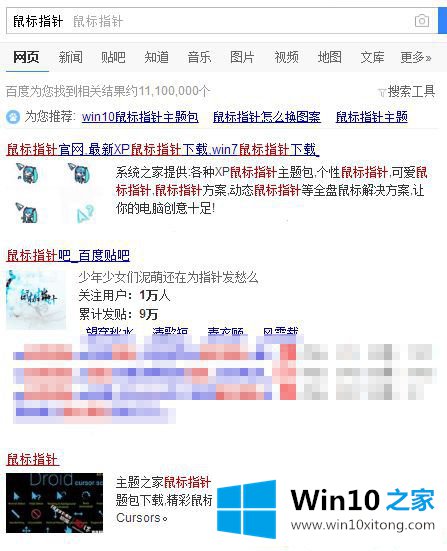
第二步:解压下载好的指针安装包后,打开解压后的文件夹找到.inf结尾的文件,点击鼠标右键点安装。
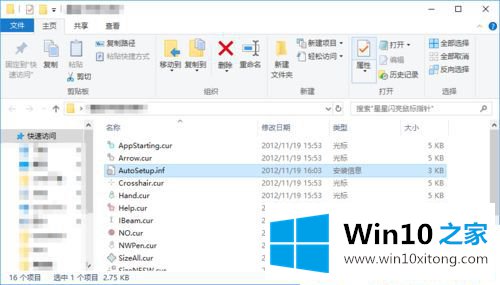
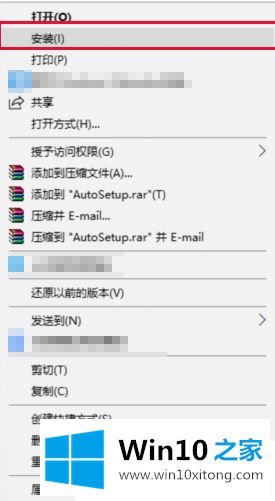
第三步:安装好之后打开设置中的鼠标。在相关设置中选择"其他鼠标选项"。
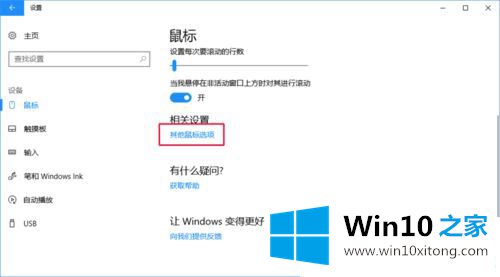
第四步:在弹出的"鼠标属性"窗口中选择指针。

第五步:在"方案"中可以找到你刚才下的那个鼠标的指针。选择好,点确定。
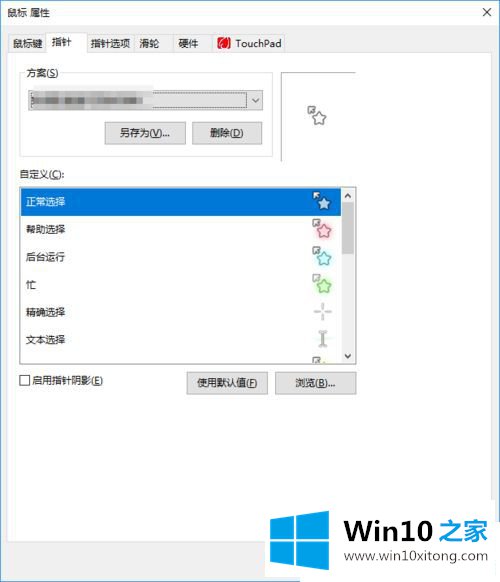
第六步:小星星的鼠标指针就换好了!!

以上就是Win1064位系统怎么改变鼠标指针形状的方法,简单操作之后,你发现鼠标指针变得与众不同了,是不是很有趣,有兴趣的一起来设置。
从上面的内容中我们可以看到详细的Win1064位系统怎么改变鼠标指针形状的完全操作要领,欢迎大家给小编进行留言。